MicrosoftEdgeでメニューバーを表示する方法
Microsoft EdgeChromiumでメニューバーを表示する方法
MicrosoftEgdeが従来のメニューバーに欠けている機能の1つ。 多くのユーザーはそれが便利だと感じており、この最新のブラウザで喜んで持っているでしょう。 最後に、Microsoft EdgeChromiumで適切なメニューバーを使用できるようになりました。
 Microsoft EdgeChromiumの安定バージョン しばらくの間、一般に公開されています。 ブラウザはすでにいくつかのアップデートを受け取っており、ARM64デバイスがサポートされています。 エッジステーブル80. また、Microsoft Edgeは、最近リリースされたWindows 7を含む、多くの古いバージョンのWindowsを引き続きサポートしています。 サポートの終わりに達しました. チェックアウト Microsoft EdgeChromiumでサポートされているWindowsバージョン. 最後に、興味のあるユーザーはダウンロードできます MSIインストーラー 展開とカスタマイズ用。
Microsoft EdgeChromiumの安定バージョン しばらくの間、一般に公開されています。 ブラウザはすでにいくつかのアップデートを受け取っており、ARM64デバイスがサポートされています。 エッジステーブル80. また、Microsoft Edgeは、最近リリースされたWindows 7を含む、多くの古いバージョンのWindowsを引き続きサポートしています。 サポートの終わりに達しました. チェックアウト Microsoft EdgeChromiumでサポートされているWindowsバージョン. 最後に、興味のあるユーザーはダウンロードできます MSIインストーラー 展開とカスタマイズ用。
最も人気のあるブラウザ製品であるChromiumをベースにしているため、Edgeはその拡張機能と互換性があり、独自の拡張機能も備えています。 拡張ストア. 多くの場合、拡張機能を使用して、不足している機能やオプションを必要最低限のブラウザーに追加できます。
広告
適切なメニューバーは、MicrosoftEdge用に特別に作成された拡張機能です。 これにより、ブラウザのタブバーの下にクラシックメニューバーを配置できます。 Egdeに加えて、この拡張機能は、OperaやVivaldiを含むほとんどのChromiumベースのブラウザと互換性があります。
適切なメニューバーブラウザ拡張機能
適切なメニューバーは、ブラウザオプションを使用して高度に構成可能なメニューを追加する、軽量の生産性アドオンです。 そのツールバーは、古典的なメニュー行のように見えるようにスタイル設定されていますが、色、使用可能なメニューオプションなど、外観をカスタマイズするためのいくつかのオプションもサポートしています。 
デフォルトのメニューには、ファイルの保存、テキストのコピー、テキストの選択、設定、ヘルプなどの従来のメニュー項目が含まれています。 また、最小化、最大化、開発ツールへの迅速なアクセスなどのウィンドウ関連のオプションや、役立つと思われる他の多くのオプションも含まれています。 メニューバーは、エッジウィンドウの上部または下部に移動できます。
さらに、拡張機能はGoogleプロダクトバーを追加できます。 人気のGoogle製品へのクイックリンクが付いた特別メニューです。 このメニューを有効にすると、ワンクリックでYouTube、Gmail、マップ、ドライブ、カレンダーなどを開くことができます。 それはへの良い追加です エッジのお気に入りバー.
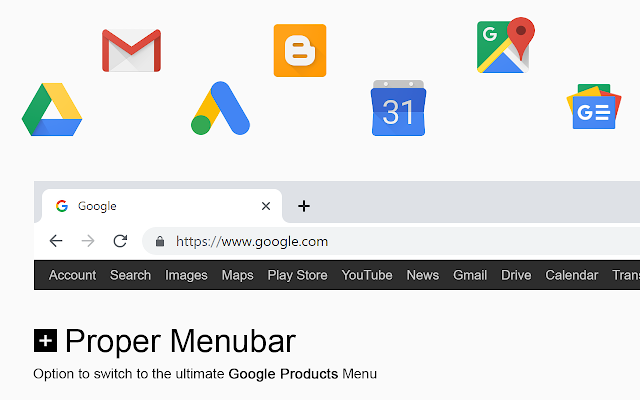
拡張機能は、ウィンドウの背景と色の変更をサポートします。

アイキャンディーにはドロップシャドウの視覚効果があります。
Microsoft Edge Chromiumでメニューバーを表示するには、
- MicrosoftEdgeを開きます。
- 次のページに移動します。 MicrosoftEdgeの適切なメニューバー.
- 拡張機能の名前の横にある[取得]ボタンをクリックします。
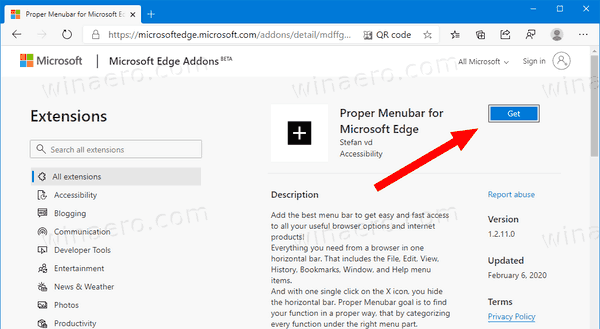
- 拡張機能のインストールを確認します。
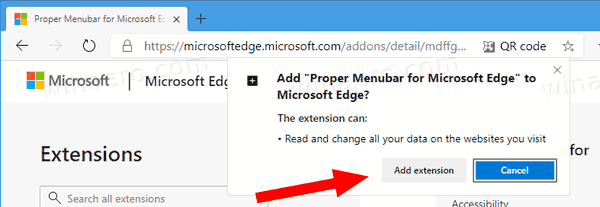
- おめでとうございます。MicrosoftEgdeにクラシックメニューバーがあります。

これで完了です。
次に、利用可能な拡張オプションを確認し、好みに応じてカスタマイズします。
メニューの内容について言えば、まだまだ改善の余地があります。 拡張機能によって形成されたメニューには、ブックマークアイテムが一覧表示されず、ナビゲーション履歴アイテムも表示されません。 ブックマークマネージャを開いたり、履歴ページ全体を開いたりするためのエントリがありますが、メニューに特定のエントリを表示することはできません。 外観は次のとおりです。

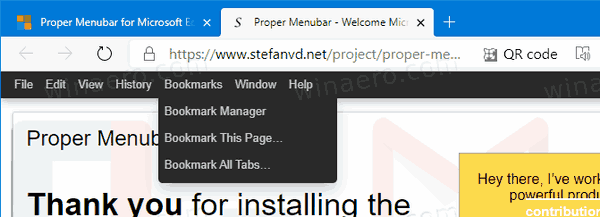
これは、ほとんどのユーザーに軽微な不便を引き起こす可能性があります。

プレリリースバージョンの場合、Microsoftは現在3つのチャネルを使用してEdgeInsiderに更新を配信しています。 Canaryチャネルは毎日(土曜日と日曜日を除く)更新を受け取り、Devチャネルは毎週更新を受け取り、Betaチャネルは6週間ごとに更新されます。 マイクロソフトは Windows 7、8.1、および10でEdgeChromiumをサポートする予定、macOSと並んで、 Linux (将来的に登場)iOSとAndroidのモバイルアプリ。
また、チェックしてください:
Microsoft Edgeロードマップ:この夏の履歴同期、Linuxサポート
実際のEdgeバージョン
この記事の執筆時点でのEdgeChromiumの実際のバージョンは次のとおりです。
- 安定したチャネル: 80.0.361.57
- ベータチャンネル: 80.0.416.12
- 開発チャネル: 82.0.425.3
- カナリアチャンネル: 81.0.432.0
次の投稿でカバーされている多くのEdgeのトリックと機能を見つけることができます。
新しいChromiumベースのMicrosoftEdgeを実際に体験する
また、次の更新を参照してください。
- MicrosoftEdgeで共有ボタンを追加または削除する
- MicrosoftEdgeでレイジーフレームの読み込みを有効にする
- MicrosoftEdgeでレイジーイメージの読み込みを有効にする
- EdgeChromiumが拡張同期を受信
- MicrosoftがEdgeChromiumプレビューのパフォーマンス向上を発表
- Edge80の安定した機能ネイティブARM64サポート
- EdgeDevToolsが11の言語で利用可能になりました
- Microsoft EdgeChromiumで初回実行エクスペリエンスを無効にする
- MicrosoftEdgeのリンクを開くためのデフォルトプロファイルを指定する
- MicrosoftEdgeが重複するお気に入りの削除オプションを受信
- MicrosoftEdgeでハードウェアアクセラレーションを無効にする
- Microsoft EdgeStableでコレクションを有効にする
- Microsoft EdgeChromiumにGoogleChromeテーマをインストールする
- Microsoft EdgeChromiumでサポートされているWindowsバージョン
- Edgeで、イマーシブリーダーで選択したテキストを開くことができるようになりました
- MicrosoftEdgeのコレクションボタンを表示または非表示
- エンタープライズユーザー向けにEdgeChromiumが自動的にインストールされない
- MicrosoftEdgeが新しいタブページの新しいカスタマイズオプションを受け取ります
- Microsoft EdgeChromiumのデフォルトのダウンロードフォルダを変更する
- MicrosoftEdgeにダウンロードを保存する場所を尋ねさせる
- EdgeChromiumのページURLに対してQRコードジェネレーターを有効にする
- Edge80.0.361.5がネイティブARM64ビルドで開発チャネルにヒット
- Edge Chromium ExtensionsWebサイトが開発者向けにオープンしました
- Microsoft EdgeChromiumがWindowsUpdate経由でインストールされないようにする
- EdgeChromiumがタスクバーウィザードへのPINを受信
- Microsoftは、CanaryおよびDevEdgeでのコレクションを改善して有効にします
- エッジクロムはカナリアで新しいタブページの改善を取得しました
- EdgeがPWAのカラフルなタイトルバーを受け取る
- MicrosoftがEdgeChromiumでトラッキング防止がどのように機能するかを明らかに
- EdgeはWindowsシェルとの緊密なPWA統合を受け取ります
- EdgeChromiumはすぐに拡張機能を同期します
- EdgeChromiumが安全でないコンテンツブロック機能を導入
- MicrosoftEdgeでInPrivateモードの厳密な追跡防止を有効にする
- EdgeChromiumがフルスクリーンウィンドウフレームドロップダウンUIを受信
- ARM64デバイス用のEdgeChromiumがテストに利用できるようになりました
- ClassicEdgeとEdgeChromiumを並べて実行できるようにする
- お気に入りをMicrosoftEdgeChromiumのHTMLファイルにエクスポートする
- Edge forLinuxが正式に登場します
- Edge ChromiumStableが2020年1月15日に新しいアイコンで登場
- MicrosoftEdgeが新しいロゴを取得
- MicrosoftEdgeのすべてのサイトでダークモードを有効にする
- EdgeChromiumがデフォルトのPDFリーダーになりました。これを変更する方法は次のとおりです
- Edge Chromiumは、新しいタブページで天気予報と挨拶を受け取ります
- エッジがメディア自動再生ブロッキングからブロックオプションを削除
- エッジクロム:タブフリーズ、ハイコントラストモードのサポート
- Edge Chromium:InPrivateモードでサードパーティのCookieをブロックし、検索への拡張アクセス
- Microsoftは徐々にEdgeChromiumの丸みを帯びたUIを取り除きます
- Edgeでフィードバックスマイリーボタンを無効にできるようになりました
- MicrosoftEdgeでダウンロードするために不要になる可能性のあるアプリをブロックする
- MicrosoftEdgeのグローバルメディアコントロールが却下ボタンを受け取る
- Microsoft Edge:新しい自動再生ブロックオプション、更新された追跡防止
- MicrosoftEdgeの新しいタブページでニュースフィードをオフにする
- Microsoft EdgeChromiumで拡張機能メニューボタンを有効にする
- MicrosoftEdgeのフィードバックスマイリーボタンを削除する
- MicrosoftEdgeはePubをサポートしなくなります
- 最新のMicrosoftEdgeカナリア機能タブホバーカード
- MicrosoftEdgeが自動的に昇格を解除するようになりました
- Microsoftの詳細EdgeChromiumロードマップ
- MicrosoftがMicrosoftEdgeでグローバルメディアコントロールを有効にする
- Microsoft EdgeChormiumでクラウドパワードボイスを使用する方法
- Microsoft Edge Chromium:翻訳しない、検索にテキスト選択を事前入力する
- Microsoft EdgeChromiumでCaretブラウジングを有効にする
- ChromiumEdgeでIEモードを有効にする
- 安定した更新チャネルがMicrosoftEdgeChromiumに初登場
- Microsoft EdgeChromiumが更新されたパスワード表示ボタンを受信
- MicrosoftEdgeでの制御された機能のロールアウトとは
- Edge Canaryは、新しいInPrivateテキストバッジ、新しい同期オプションを追加します
- Microsoft Edge Chromium:終了時に閲覧データをクリアする
- Microsoft EdgeChromiumでテーマの切り替えが可能になりました
- Microsoft Edge:ChromiumEngineでのWindowsスペルチェッカーのサポート
- Microsoft Edge Chromium:検索にテキスト選択を事前入力する
- Microsoft EdgeChromiumが追跡防止設定を取得
- Microsoft Edge Chromium:表示言語の変更
- Microsoft EdgeChromiumのグループポリシーテンプレート
- Microsoft Edge Chromium:サイトをタスクバーに固定するIEモード
- Microsoft Edge Chromiumでは、デスクトップアプリとしてPWAをアンインストールできます
- Microsoft EdgeChromiumはボリュームコントロールOSDにYouTubeビデオ情報を含みます
- Microsoft Edge ChromiumCanaryの機能ダークモードの改善
- Microsoft EdgeChromiumのブックマークにのみアイコンを表示する
- Autoplay VideoBlockerがMicrosoftEdgeChromiumに登場します
- もっと

